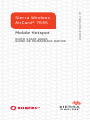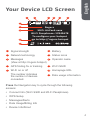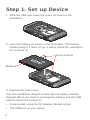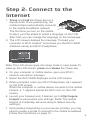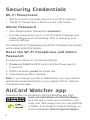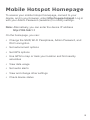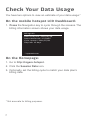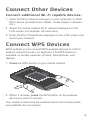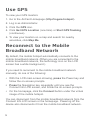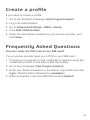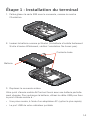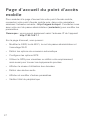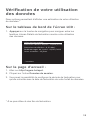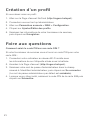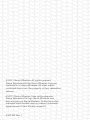La page est en cours de chargement...
La page est en cours de chargement...
La page est en cours de chargement...
La page est en cours de chargement...
La page est en cours de chargement...
La page est en cours de chargement...
La page est en cours de chargement...
La page est en cours de chargement...
La page est en cours de chargement...
La page est en cours de chargement...
La page est en cours de chargement...
La page est en cours de chargement...

Connecteur
d'antenne RF externe
Également fournis :
• Batterie lithium-ion
• Chargeur mural
• Câble USB
Découverte de votre appareil
Bouton WPS
Port microUSB
Touche d’alimentation
Connecteur d’antenne
RF externe
Touche de navigation
Écran LCD
Boutons et touches
Verrouiller/ déverrouiller le
point d’accès mobile
Appuyez sur la touche de navigation,
puis maintenez-la enfoncée pendant
3 secondes.
Activer/désactiver les alertes
audio
• Appuyez sur le bouton WPS et
sur la touche de navigation, puis
maintenez-les enfoncés pendant
3 secondes ou
• Appuyez sur la touche de navigation
pour accéder à l’écran LCD Mes-
sages/Alertes, puis suivez les invites.
Réinitialiser les paramètres
d’usine par défaut du
terminal
Appuyez sur le bouton WPS et sur la
touche d’alimentation, maintenez-les
enfoncés pendant 5 secondes, puis
suivez les invites de l’écran LCD.
Français
12

Icônes d’état
Intensité du signal
Technologie du réseau
Messages
Batterie
Marche ou arrêt du Wi-Fi
(voir à l’adresse http://rogers.hotspot)
Le chiffre indique le
nombre de terminaux
connectés.
Écran LCD de votre terminal
Recherche GPS fi xe ou suivi
Appuyez sur la touche de navigation pour naviguer entre les fenêtres
suivantes :
• Informations de connexion (SSID Wi-Fi et clé Wi-Fi)
• Confi guration WPS
• Messages/Alertes
• Utilisation des données/Informations de facturation
• Informations sur l’appareil/En savoir plus
URL de la page d’accueil de
l’appareil l’accès mobile
Nom de l’opérateur
Informations relatives
à l’utilisation des données
Rogers
SSID : AirCard-xxxx
Clé Wi-Fi : 12345678
WŽƵƌĐŽŶĮŐƵƌĞƌǀŽƚƌĞŚŽƚƐƉŽƚ͕
ĂĐĐĠĚĞnjăŚƩƉ͗ͬͬƌŽŐĞƌƐ͘ŚŽƚƐƉŽƚ
LT E
ϭϰ͕ϮDŽ
21
7
6543
8
10
11
1
2
3
4
5
6
7
8
11
9
SSID Wi-Fi
9
10
13

Étape 1 : Installation du terminal
1. Faites glisser la carte SIM sous le couvercle, comme le montre
l’illustration.
2. Insérez la batterie comme qu’illustré. (La batterie s’installe facilement.
Si elle s’insère diffi cilement, vérifi ez l’orientation. Ne forcez pas.)
Votre point d’accès mobile AirCard est fourni avec une batterie partielle-
ment chargée. Pour recharger la batterie, utilisez le câble USB pour fi xer
le point d’accès mobile à :
• Une prise murale, à l’aide d’un adaptateur AC (option la plus rapide)
• Le port USB de votre ordinateur portable
3. Replacez le couvercle arrière.
Contacts dorés
Batterie
14

1. Appuyez sur la touche d’alimentation,
puis maintenez-la enfoncée pendant
quelques secondes. Une fois sous tension,
le point d’accès mobile se connecte
automatiquement au réseau haut débit
mobile.
La première fois que vous allumez l’appareil, vous êtes invités à
sélectionner la langue de votre choix sur l’écran LCD. La langue peut
par la suite être changée de la page d’accueil de l’appareil.
2. L’écran LCD affi che le message « Branchez votre ordinateur au
réseau Wi-Fi », puis vous montre le SSID Wi-Fi (Nom du réseau)
et la clé Wi-Fi.
3. Sur votre ordinateur ou votre terminal mobile, ouvrez le gestionnaire
de connexion Wi-Fi/réseau.
4. Choisissez le SSID Wi-Fi affi ché sur l’écran LCD.
5. Lorsque vous êtes invité(e) à le faire, entrez votre clé Wi-Fi, telle
qu’elle apparaît sur l’écran LCD.
Lorsque l’appareil est connecté à Internet, un « 1 » apparaît à côté de
l’icône Wi-Fi sur l’écran LCD.
6. Lancez votre navigateur et, si vous le souhaitez, allez sur
http://rogers.hotspot afi n de personnaliser vos paramètres.
(Remarque : le point d’accès mobile est entièrement sécurisé
si vous utilisez ses paramètres de sécurité par défaut.)
7. Étape facultative : en fonction de votre fournisseur de services, vous
devrez éventuellement créer un profi l d’utilisateur pour vous connecter
au haut débit mobile. Suivez les instructions de la page 21.
Remarque : l’écran LCD se met en mode veille afi n d’économiser de
l’énergie. Pour activer l’écran LCD, appuyez sur la touche d’alimentation,
puis relâchez-la.
Étape 2 : Connexion à Internet
15
Rogers
SSID: AirCard-xxxx
go to ŚƩƉ͗ͬͬƌŽŐĞƌƐ͘ŚŽƚƐƉŽƚ
To c onĮŐƵre yŽƵƌŚŽƚƐƉŽƚ

Informations relatives
à la sécurité
Clé Wi-Fi
• Utilisez-la pour connecter un terminal sans fi l à votre réseau Wi-Fi.
• La clé Wi-Fi est indiquée sur l’écran LCD.
Mot de passe administrateur
• Votre mot de passe administrateur par défaut est swiadmin.
• Utilisez ce mot de passe pour vous connecter à la page d’accueil du
point d’accès mobile et effectuer des modifi cations telles que l’activa-
tion du GPS ou les changements de vos paramètres de sécurité.
La clé Wi-Fi par défaut et le mot de passe administrateur sont inscrits sur
l’étiquette collée sous la batterie.
Réinitialisation de la clé Wi-Fi et du mot
de passe administrateur
Pour restaurer les paramètres par défaut de votre le point d’accès mobile:
1. Appuyez sur le bouton WPS et sur la touche d’alimentation,
puis maintenez-les enfoncés pendant 5 secondes.
2. Lorsque vous y êtes invité, appuyez sur la touche d’alimentation.
3. Reconnectez vos terminaux Wi-Fi.
Remarque : si vous changez votre clé Wi-Fi, vous devrez éventuellement
actualiser l’information sauvegardée dans votre gestionnaire de
connexion au Wi-Fi/réseau de votre ordinateur portable.
16
AirCard Watcher app
Téléchargez l’app complémentaire AirCard Watcher de
www.sierrawireless.com/AirCardApps. Utilisez
l’app pour visualiser les paramètres de l’appareil,
utilisation de données et connectivité au reseau à
partir de votre téléphone sans fi l ou tablette. Pour
gérer tous les parametres de l’appareil, allez sur
(http://rogers.hotspot).

Page d’accueil du point d’accès
mobile
Pour accéder à la page d’accueil de votre point d’accès mobile,
connectez votre point d’accès mobile puis, dans votre navigateur,
saisissez l’adresse suivante : http://rogers.hotspot. Connectez-vous
avec votre mot de passe administrateur (swiadmin) pour modifi er les
paramètres.
Remarque : vous pouvez également saisir l’adresse IP de l’appareil
http://192.168.1.1
Sur la page d’accueil, vous pouvez :
• Modifi er le SSID, la clé Wi-Fi, le mot de passe administrateur et
l’encodage Wi-Fi
• Défi nir les options de connexion automatique
• Confi gurer les options GPS
• Utiliser le GPS pour visualiser ou défi nir votre emplacement,
mais aussi pour trouver les équipements proches
• Affi cher le niveau d’utilisation des données
• Défi nir des alertes audio
• Affi cher et modifi er d’autres paramètres
• Vérifi er l’état du périphérique
17

Vérifi cation de votre utilisation
des données
Deux options permettent d’affi cher une estimation de votre utilisation
de données.*
Sur le tableau de bord de l’écran LCD :
1. Appuyez sur la touche de navigation pour naviguer entre les
fenêtres. L’écran Détails de facturation montre votre utilisation
des données.
/ŶĨŽƐĚĞĨĂĐƚƵƌĂƟŽŶ
ŽŶŶĠĞƐƵƟůŝƐĠĞƐĚĞƉƵŝƐ͗ϭϴͬϬϲͬϮϬϭϭ
ŽŶŶĠĞƐƚƌĂŶƐĨĠƌĠĞƐ͗ϰ͕ϮϯDŽΎ
ZĞĚĠŵĂƌƌĂŐĞƐĚĞĐLJĐůĞƐ͗ϬϭͬϬϳͬϮϬϭϭ
:ŽƵƌƐƌĞƐƚĂŶƚƐ͗ϭϮũŽƵƌƐ
ΎĞŶǀŝƌŽŶ
Sur la page d’accueil :
1. Allez sur http://rogers.hotspot.
2. Cliquez sur l’icône Données de session.
3. Vous avez la possibilité de confi gurer la période de facturation pour
qu’elle coïncide avec la date de facturation de votre forfait de données.
* À ne pas utiliser à des fi ns de facturation.
18

Connexion des terminaux
supplémentaires
Pour connecter des terminaux
supplémentaires compatibles
avec le Wi-Fi :
1. Ouvrez le gestionnaire de réseau Wi-Fi sur votre ordinateur ou autre
terminal Wi-Fi (smartphones, tablettes, lecteurs multimédias, terminal
photos, etc.).
2. Choisissez le réseau point d’accès Wi-Fi mobile affi ché sur
l’écran LCD (par exemple, AirCard-xxxx).
3. Saisissez la clé Wi-Fi affi chée sur l’écran LCD et lancez votre
navigateur.
Connexion des terminaux WPS
Le WPS vous permet de connecter des terminaux WPS à un réseau Wi-
Fi sans nécessiter de clavier. La fonction WPS est disponible sur certains
terminal photo, imprimantes, smartphones et ordinateurs portables.
1. Appuyez sur le bouton WPS de votre point d’accès mobile.
2. Vous avez 2 minutes pour appuyer sur le bouton WPS du terminal
sans fi l que vous souhaitez connecter.
Votre point d’accès mobile et le terminal sans fi l communiqueront et
établiront une connexion.
19

20
Utilisation du GPS
Pour voir votre localisation GPS :
1. Allez sur la Page d’accueil AirCard (http://rogers.hotspot).
2. Connectez-vous en tant qu’administrateur.
3. Cliquez sur l’icône GPS.
4. Cliquez sur Obtenir la localisation GPS (une fois) ou Commencer
le suivi GPS (continu).
5. Pour visualiser votre localisation sur une carte et rechercher des
commodités aux alentours, cliquez sur l’icône Affi cher sur la carte.
Reconnexion au réseau haut
débit mobile
Par défaut, le point d’accès mobile se connecte automatiquement au
réseau haut débit mobile. (Quand vous êtes connecté au réseau haut
débit mobile, l’arrière-plan de l’icône de technologie de l’écran LCD est
blanc.)
Si vous devez vous reconnecter au réseau haut débit mobile manuelle-
ment, exécutez l’une des opérations suivantes :
• Avec l’écran LCD principal affi ché, appuyez sur la touche
d’alimentation, puis suivez les invites.
• Appuyez sur la touche de navigation plusieurs fois jusqu’à ce que
vous voyiez Informations de connexion sur l’écran LCD, puis suivez
les invites.
• Dans la page d’accueil, cliquez sur le bouton de connexion sous
l’image virtuelle du point d’accès mobile.
Vous pouvez vous déconnecter du réseau haut débit mobile depuis
Informations de connexion sur l’écran LCD ou depuis la page d’accueil.
La mise hors tension du terminal le déconnecte également du réseau
haut débit mobile.

Création d’un profi l
Si vous devez créer un profi l :
1. Allez sur la Page d’accueil AirCard (http://rogers.hotspot).
2. Connectez-vous en tant qu’administrateur.
3. Allez sur Paramètres avancés > WAN > Confi guration.
4. Cliquez sur Ajouter/Éditer des profi ls.
5. Saisissez les informations de votre fournisseur de services,
puis cliquez sur Enregistrer.
Foire aux questions
Comment saisir le code PIN sur ma carte SIM ?
Si votre fournisseur de services vous a fourni un code PIN pour votre
carte SIM :
1. Connectez votre ordinateur au réseau Wi-Fi mobile avec
les informations de sur l’étiquette située sous la batterie.
2. Accédez à la Page d’accueil (http://rogers.hotspot).
3. Saisissez votre mot de passe d’administrateur dans le champ
réservé à l’identifi ant administrateur, puis cliquez sur Se connecter.
(Le mot de passe administrateur par défaut est swiadmin)
4. Lorsque vous y êtes invité, saisissez le code PIN de la carte SIM puis
cliquez sur Soumettre.
21

22
Pour plus d’informations
• Aide en ligne — Sur la Page d’accueil, cliquez sur Aide et choisissez
Aide en ligne.
• Sur Internet — Un support supplémentaire est disponible en ligne sur
www.sierrawireless.com/Support/Downloads.aspx
Attention : le point d’accès mobile Sierra Wireless doit être à au
moins 1 cm des utilisateurs lors de son utilisation. Si une antenne
externe est utilisée, l’antenne doit être placée à au moins 20 cm de
l’utilisateur lors de son utilisation. N’utilisez que des antennes externes
fournies par Sierra Wireless. (Reportez-vous à www.sierrawireless.
com/en/productsandservices/AirCard/Accessories.aspx#AirCard
Accessories.)

2400183 Rev. 1
© 2011 Sierra Wireless. Tous droits réservés.
Sierra Wireless et le logo Sierra Wireless sont
des marques de Sierra Wireless. Toutes les autres
marques mentionnées dans le présent document
appartiennent à leur titulaire respectif.
© 2011 Sierra Wireless. All rights reserved.
Sierra Wireless and the Sierra Wireless logo are
trademarks of Sierra Wireless. All other marks
contained herein are the property of their respective
owners.
-
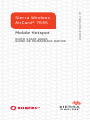 1
1
-
 2
2
-
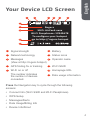 3
3
-
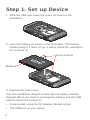 4
4
-
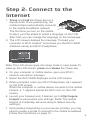 5
5
-
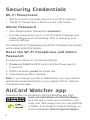 6
6
-
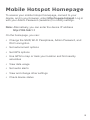 7
7
-
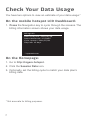 8
8
-
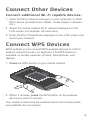 9
9
-
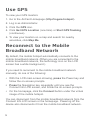 10
10
-
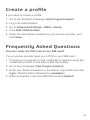 11
11
-
 12
12
-
 13
13
-
 14
14
-
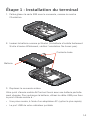 15
15
-
 16
16
-
 17
17
-
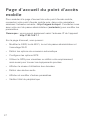 18
18
-
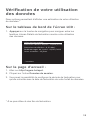 19
19
-
 20
20
-
 21
21
-
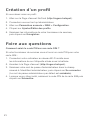 22
22
-
 23
23
-
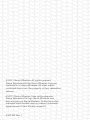 24
24